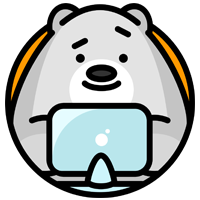Создание рендер студии в Blender. Настройка окружения. Урок № 15
| Название | Действие |
|---|---|
| Blender Урок №15. Исходник смешивание света | Скачать |
Описание
Настройка окружения. Делаем объекты красивыми.
Посмотрим на бриллиант, который моделировали на прошлых уроках. Со стандартным освещением и материалом бриллианта. При настроенном освещении и окружении мы можем получить гораздо кравивейший бриллиант, чем с не настроенным окружением.
Рассмотрим ещё пример. Возьмём обезьянку, которая стоит на столе. И рассмотрим несколько шагов для достижения наиболее симпатичного варианта. Для начала добавляем контурный свет. Он выделяет нашу обезьянку на фоне теней.
Следующий этап подсветка. Тени становятся более мягкие.
Третий этап - добавили ключевой свет.
Четвёртый - сделали рендер студию, т.е. сделали освещение фоновое равномерным.
Следующий этап -положили обезьянку в то место, где она будет выглядеть более привлекательной. Добавляем цвета объектам. Добавляем освещение дополнительное , цвет освещения и несколько небольших штрихов.
Теперь вспомним основы цвета.
Открываем Блендер. Удаляем куб по умолчанию. Создаём плоскость. Растягиваем её и рассмотрим смешение света.
Смешение света немного отличается от смешения цвета, рассмотренное в прошлых уроках.
Добавим прожектор, который будет светить вниз. Добавим ещё 2 прожектора.
Вспомним основы смешивания цветов, рассмотренные в прошлых уроках. Для получения любого цвета мы могли смешивать 3 основных цвета - красный, жёлтый и синий. При смешении всех цветов получается цвет близкий к чёрному (в теории чёрный). Смешивая любые два основных - получали дополнителый цвет.
Свет ведёт себя немного по другому. И основные цвета у него немного другие. У света это красный синий и зелёны и при смешивании они образуют белый цвет.
Смешивание красок называется субтрактивным смешиванием, а смешивание света - называется адитивным смешиванием.
Как же это работает и как пригодится нам?
Посмотрим вид сверху. Ставим камеру из вида (Ctrl+Alt+0 на цифровой клавиатуре).
G и центральной клавишей мыши откатимся немного назад. Посмотрим что у нас получается при рэндеринге: три прожектора пересекаются в одной точке. Давайте каждому из прожекторов дадим свой собственный цвет - красный, зелёный и синий. И теперь получим изображение. При смешивани красного и зелёного получаем жёлтый, синего и красного - фиолетовый, синего и зелёного - голубой. При смешении всех трёх цветов получается белый.
За кадром созданы по три шарика: зелёный, красный и синий и икосаидры, кот содержат немного красного, синего и зелёного. Синего у них побольше. А второй белый со смешанными цветами в равной степени (в итоге получается белый цвет). Визуализируем и посмотрим что получилось.
Как мы видим, если используется белый цвет, то цвета на шариках видны хорошо. Если используются чистые цвета, то на синем виден только синий, а остальные чёрные и так же аналогично в других чистых цветах. Зелёный шарик отражает только зелёный цвет, красный - только красный.
Желтый цвет содержит в себе 2 цвета (красный и зелёный) и поэтому при подсвечивании жёлтым цветом отражаются красный и зелёный. В жёлтом свете синего цвета не содержится и поэтому синий шарик у нас чёрный. То же самое и с другими цветами. Подробнее в видеоуроке.
Белый свет содержит в себе оттенки всех трёх цветов. Поэтому шарики все отображаются цветными.
Рядом с шариками добавлены 2 цветных икосаэдра. Посмотрим, на зелёном фоне свете они выглядят зелёными, на синем цвете они выглядят синими, на красном они выглядят красными. На белом свете выглядят такими, как и были смоделированы по цвету. Т.е. эти икосаэдры содержат смесь всех трёх цветов. Поэтому они на сценке так и отображаются. Это важно знать при освещении сцены цветным светом. Файлик с этой сценой ввы можете скачать на странице урока.
Сейчас проведём срез заний по всем пройденым темам.
Запускаем новую сцену в Блендер. Удаляем куб по умолчанию. Поставим 3D курсор в центр сцены (Shift+C). Добавим примитив Обезьянка. Разделим окно 3D вида на 2 части. Для того, чтобы сразу видеть результат визуализации. Нажмём 0 (на цифровой клавиатуре),чтобы посмотреть как распологаются объекты на камере. Выбирем вариант с визуализацией. Расположим обезьянку на плоскости, на которой она будет стоять. Сглаживаем её.
При визуализации получается очень тёмная сцена. Чтобы выделить обезиянку добавим контурный свет. Он будет распологаться по левую сторону от камеры. Наша лампочка подсвечивает не только обезьянку, но и делает ещё одну тень. Чтобы это исправить перенесём нашу плоскость на другой слой (М). Сделаем так, чтобы были видны 2 слоя (Shift и выделяем 2 слоя).
В настройках лампочки указываем, что эта лампочка светит только в этом слое. Смотрите как хорошо получилось! Контур у обезьянки хорошо выделился. Контурный свет используется для того, чтобы выделить объект из заднего плана, т.е. мы его подсвечиваем.
Спереди явно не хватает света. Добавим ключевой свет. Ключевой свет у нас будет располагаться чуть-чуть выше и позади камеры. Как это сделать смотрите подробности в видеоуроке. Далее немного настроим окружение. Заходим на вкладку Мир, ставим галочку напротив "Отражающее освещение" и нажимаем на кнопку "Приближённый". Таким образом мы заставляем свет отражаться от других предметов.
Так как наша сцена стала больше подсвечиваться уменьшаем яркость лампочек.
В настройках мира освещение от окружения добавим и уменьшим интенсивность (0,25). Это мы добавили для того, чтобы наш задний план освещался тоже.
Теперь создадим студию для нашей обезьянки. Как мы видим здесь в камеру попадают уголки заднего плана. Для того, чтобы он у нас равномерно заполнился создадим рэндер студию. Перейдём на вид сверху. Развернём нашу плоскость, чтобы одна из сторон квадрата распологалась перпендикулярно нашей камере. Нажимаем R и вращаем.
Теперь сцена у нас разделяется горизонтом.
Теперь переходим в режим редактирования (TAB), выделяем 2 вершины плоскости. На виде спереди поднимаем (экструдируем) край плоскости вверх (нажимаем Е, Z). Разрезаем нижнюю часть плоскости. Выбираем локально и немного сдвигаем. Далее применим модификатор "Подразделение поверхности" и добавим "Гладко".
Таким образом мы получили плавный переход от светлого к тёмному. И получили небольшую фотостудию, которую мы будем называть рэндер студия.
Теперь расположим нашу обезьянку таким образом, чтобы она выглядела более симпатично.
Настроим камеру. Выделяем её. У неё добавим направляющие. На вкладке "Отображение" выбираем направляющие трети. Эти направляющие помогут нам более красивее расположить объект на сцене.
Объекты расположенные на пересечении этих третей наиболее сильно привлекают внимание. Менее привлекают внимание расположенные на линииях. Ещё меньше внимания привлекает объект, расположенный вне этих линий. Т.е. мы расположем обезьянку на пересечении третей и немного увеличим её, чтобы она привлекала больше внимания.
Очень важно знать, что объекту в объективе камеры также необходим "воздух". Пример сравнения в видеоуроке.
Объект располагающийся в центре создаёт впечатление, что его кто то рассматривает и не стоит так часто располагать.
Используя эти принципы вы сможете наиболее выгодно расположить объект на сцене. А при выработке навыков сможете немного отступать от их точного исполнения.
Рассмотрим такое правило, как равновесие. Правая часть экрана перевешивает левую. Чтобы это иправить на левую сторону положим несколько небольших шариков.
Теперь займёмся цветом. Выбирая цвет мы ббудем применять знания, полученные в уроке про цвет.
Зададим обезьянке светло жёлтый цвет. Сделаем сценку более гармоничной. Придадим плоскости цвет, который располагается недалеко от нашего цвета обезьянки.
И добавим цвет нашему акценту (сверху белый, ниже красный, зелёный, синий) и сгладим их.
Изменим немного освещение от ключевой лампы (сзади камеры). Она даёт жёсткие тени. Для этого изменим вид лампочки, например, "Область". Она нам позволит делать более мягкие тени. Уменьшаем энергию и немного разворачиваем наш свет.
Лампа область позволяет нам делать более мягкие тени. Для этого увеличиваем лампу и увеличиваем сэмплы до 5-ти. У нас свет получается более мягким.
И ещё сверху добавим лампочку область, чтобы создать ощущение дневного света. Немного уменьшаем энергию (3) и оттенок задаём голубоватый. Увеличиваем размер. На виде сверху расположим лампу между нашими объектами. Поднимеи её повыше и уменьшим ещё энергию.
И теперь ещё уменьшим освещение.
У нас получилось изображение гораздо красивее, чем было вначале!
При выборе света, напоминаю, используем наш цветовой круг. И ещё одно правило - при выборе цвета 60% основного цвета (у нас это розовый), 30% второго цвета и 10% акцент. Т.е. если мы будем использовать такое процентное содержание, то изображение будет выглядеть гораздо лучше!
Теперь визуализируем результат и сохраняем его себе в папочку.
Подписываётесь на наш канал в YouTube и заходите к нам в гости на сайт.